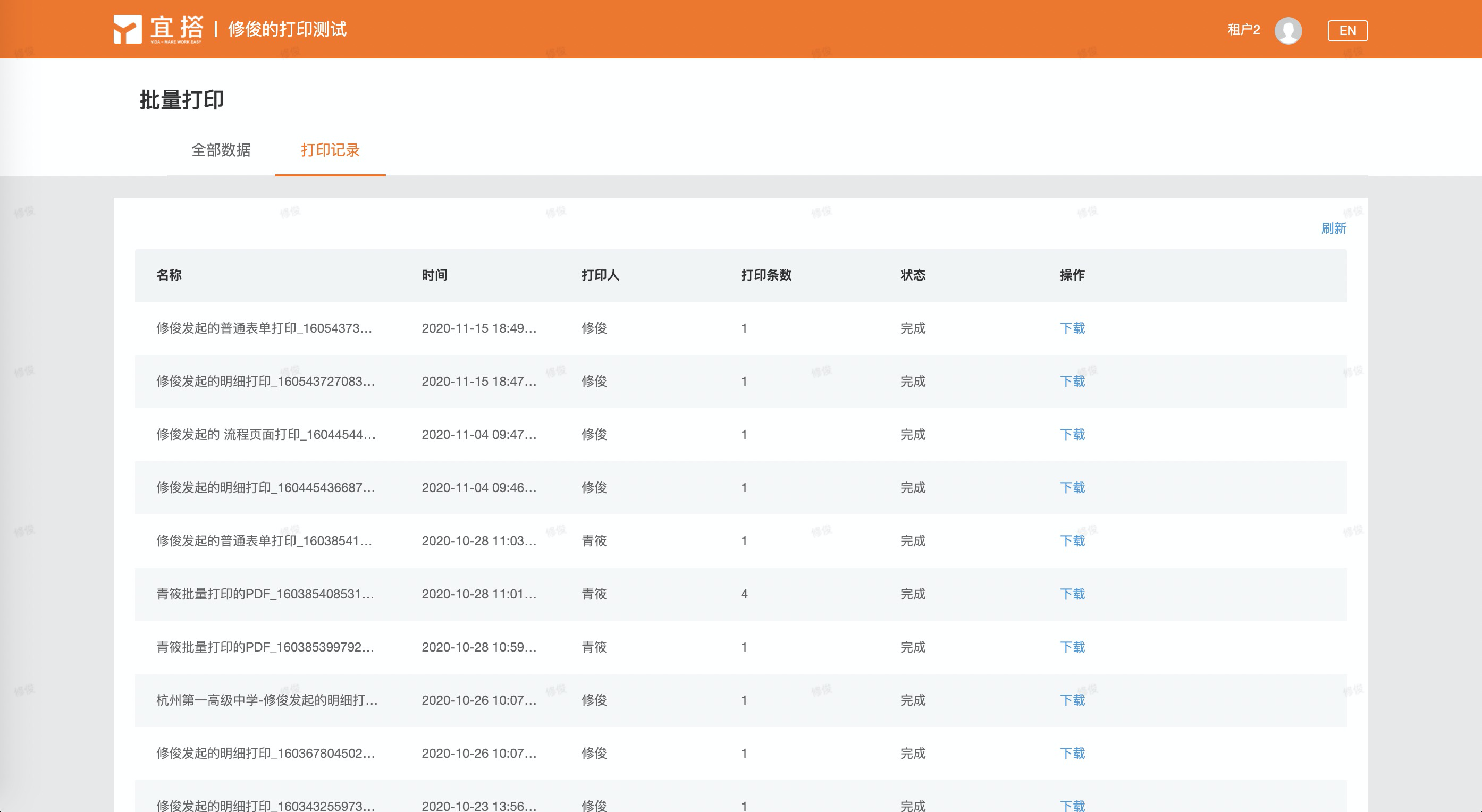执行打印操作入口
单个打印
入口:实例详情页 -> 打印
在每一个实例的详情页面中,右上方会存在一个打印按钮,只需点击此处,就能选择模板,然后对当前的实例数据进行打印。
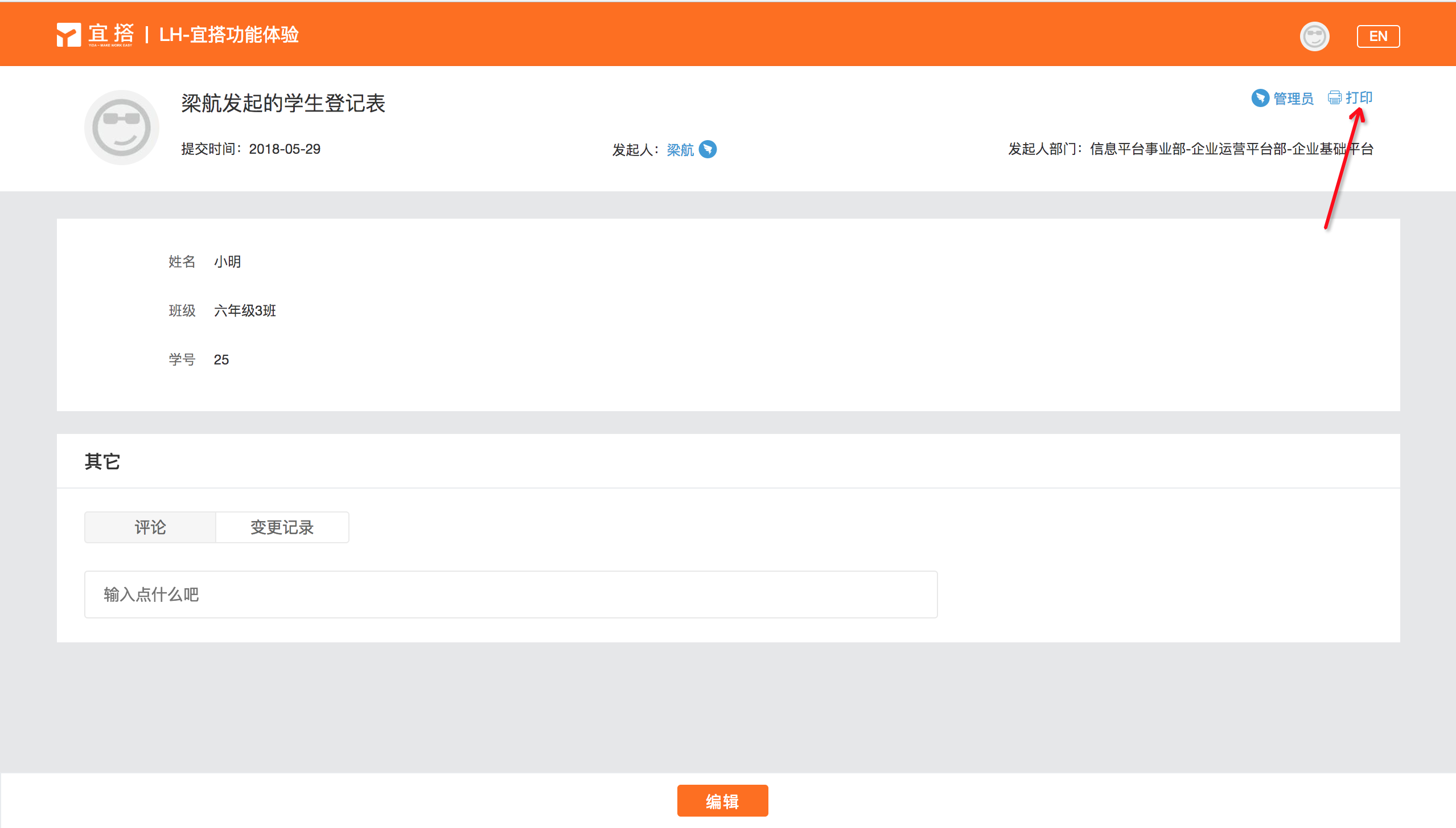
批量打印
入口1:管理员视角
入口:应用管理页 -> 数据管理 -> 全部数据 -> 批量打印
【注意】
目前只有该应用管理员才能进行批量打印
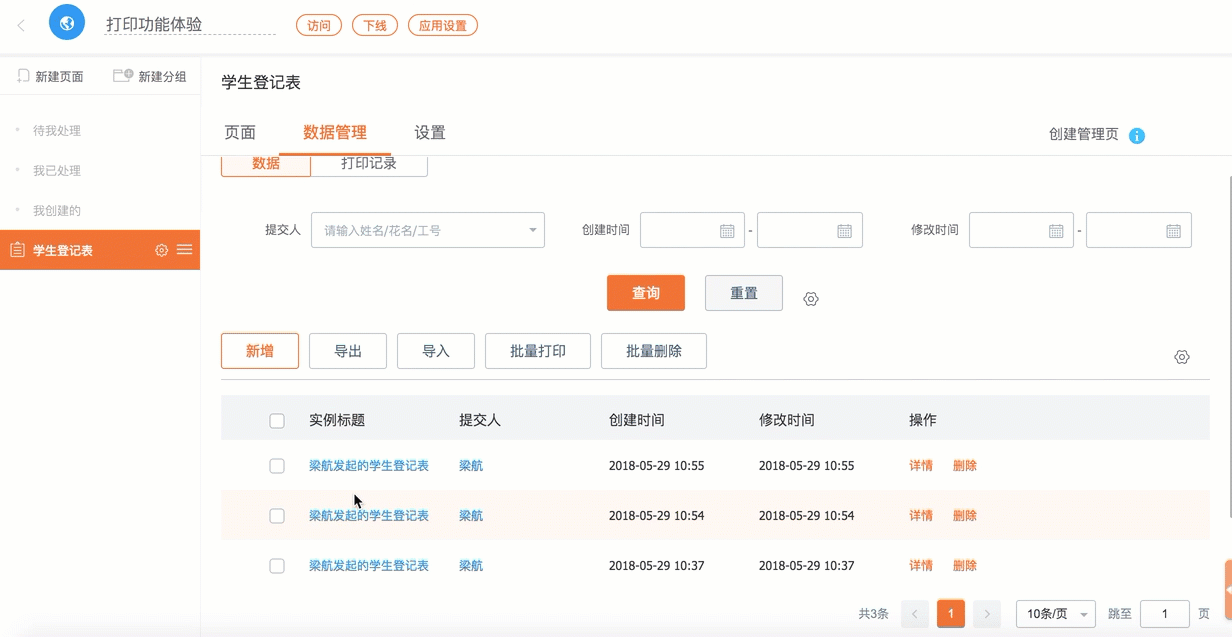
入口3:普通用户视角
入口:应用的honepage页,点击个人头像,在下拉选择菜单中选择【批量打印】选项。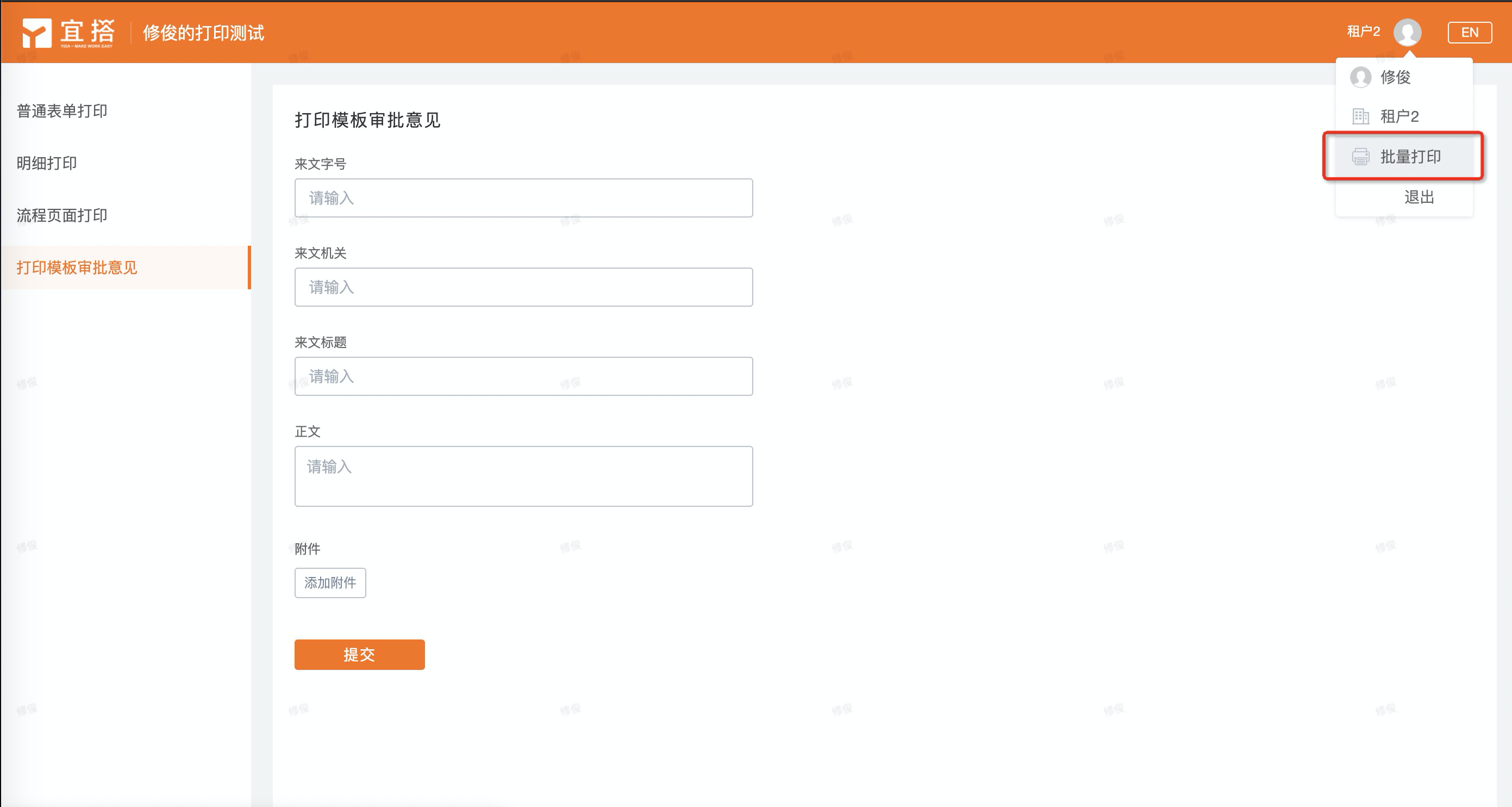
切换到【全部数据】的Tab页,有四个子栏目,分别是【待我处理】、【我已处理】、【我创建的】、【抄送我的】,各个子栏目可以筛选的页面数据类型如下表所示,可以切换到不同的表单或者流程进行对应页面下的数据的打印:
| 子栏目名称 | 筛选的页面类型 |
|---|---|
| 待我处理 | 流程实例 |
| 我已处理 | 流程实例 |
| 我创建的 | 表单示例、流程实例 |
| 抄送我的 | 流程实例 |
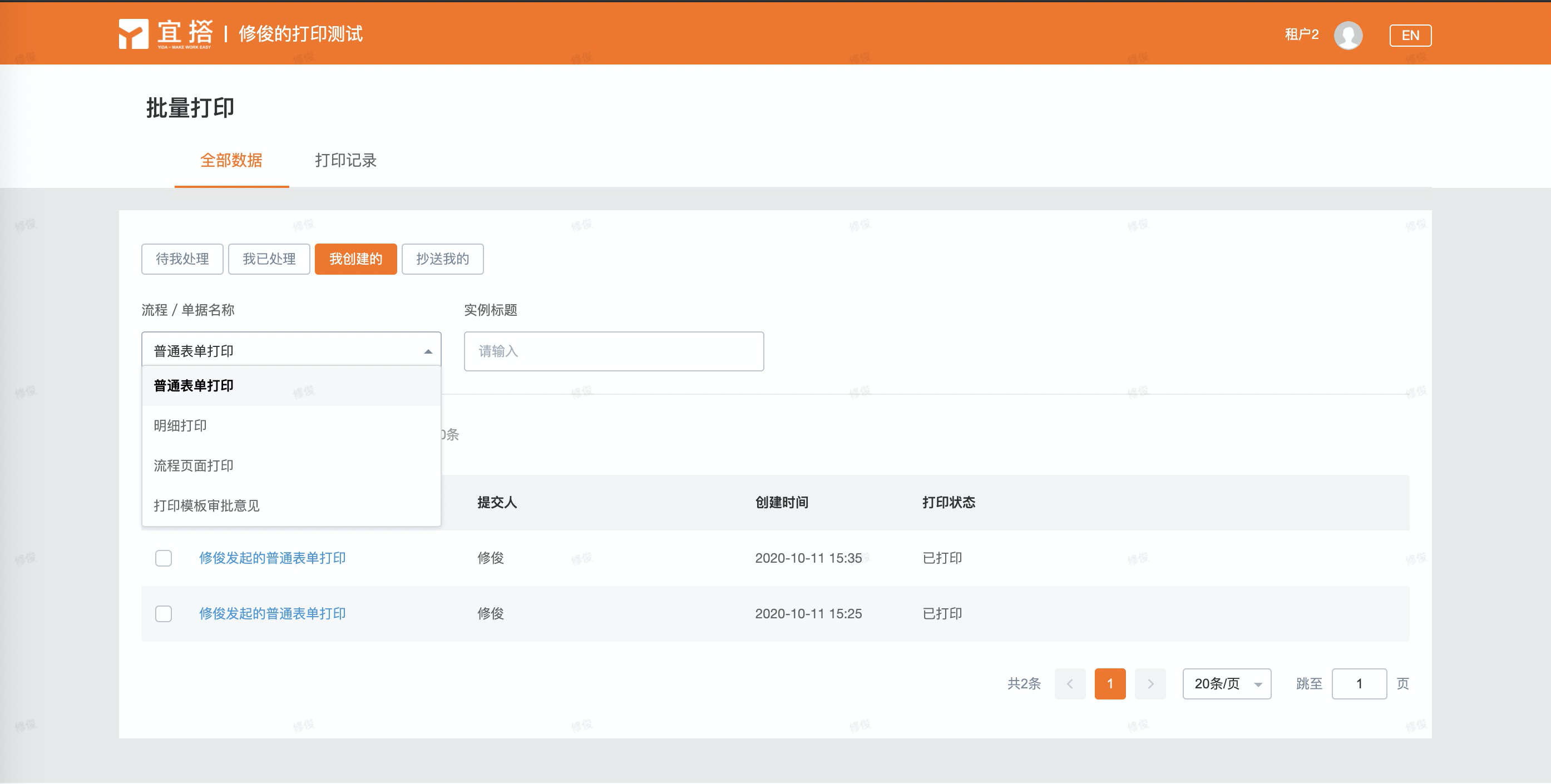
可以打印单个文件,也可以执行批量打印,区别在于:打印单个文件下载得到的文件默认是单个PDF文件,而批量打印下载得到的文件默认是包含所有打印出来文件的压缩包。
【注意】
- 批量打印每次最多选择100条。

下载打印文件入口
入口1:管理员视角
入口:应用管理页 -> 数据管理 -> 打印记录
点击【下载】按钮即可下载打印出的文件到本地。
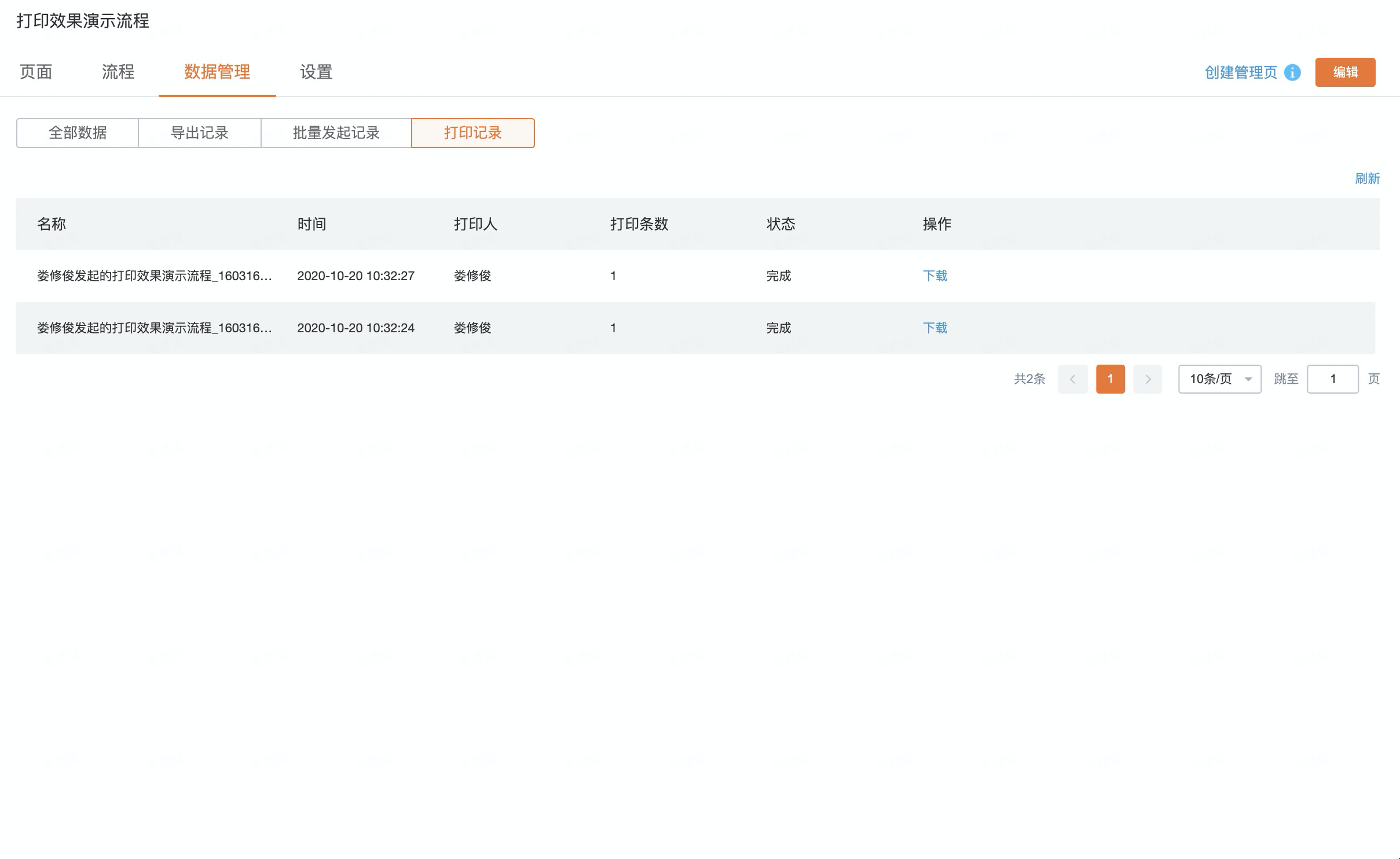
入口2:普通用户视角
入口:应用的honepage页,点击个人头像,在下拉选择菜单中选择【批量打印】选项。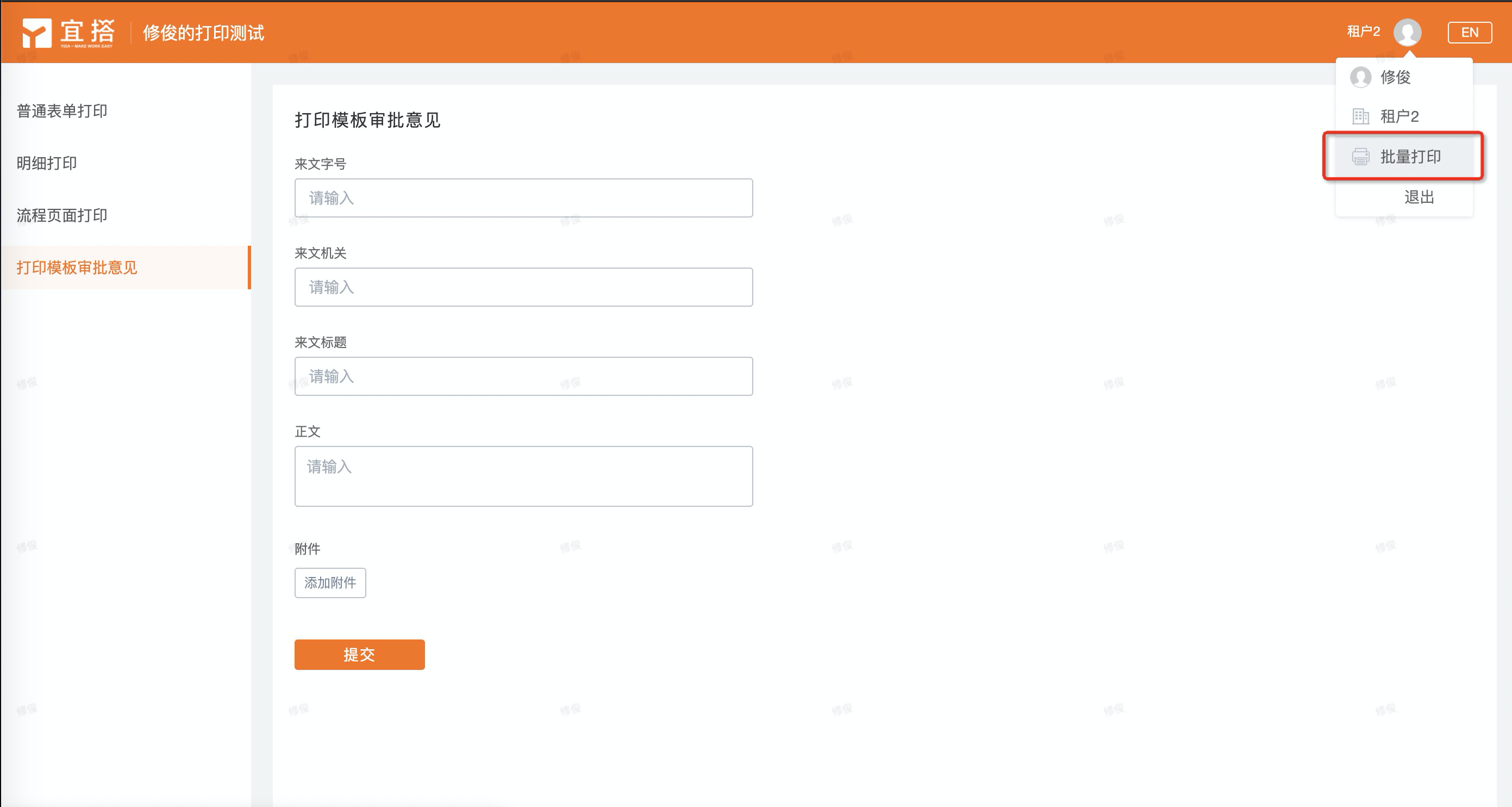
在【全部数据】栏目下,选择需要打印的内容,打印完成之后,切换到【打印记录】面板,选择需要的内容进行打印文件的下载。